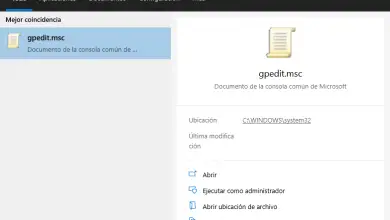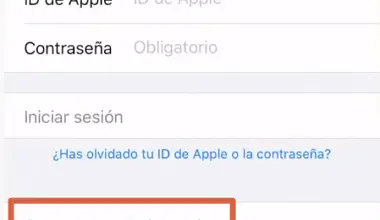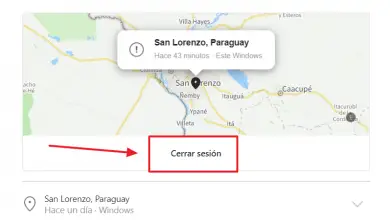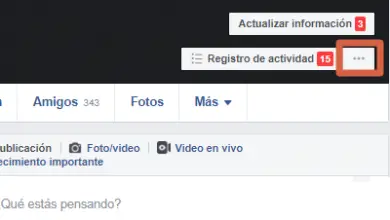Hoe u gebruikers en indringers uit uw wifi-netwerk schopt: de beste opties
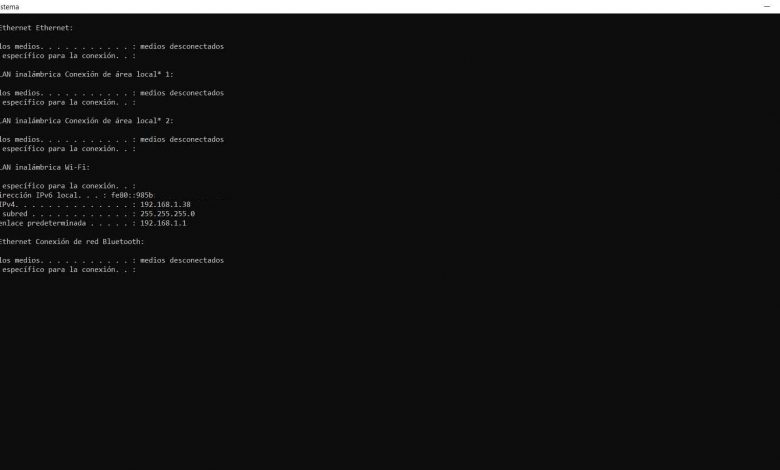
Soms kunnen we beveiligingsproblemen hebben met onze draadloze netwerken. Ze gebeuren meestal omdat we niet de juiste stappen hebben genomen. Maar naast ongewenste indringers die ons netwerk hebben aangevallen, kunnen we ook het probleem tegenkomen dat we op een gegeven moment de toegangscode aan een persoon hebben gegeven en we niet willen dat ze verbinding blijven maken. . In dit artikel leggen we het uit de opties die we hebben om gebruikers van ons wifi-netwerk te schoppen . We zullen het hebben over de belangrijkste methoden.
Een gebruiker verwijderen uit ons wifi-netwerk
Het is heel anders als we hebben gezien indringers in ons wifi-netwerk dat we niet weten, of als het juist een gebruiker of een apparaat is die we niet met het netwerk willen verbinden, maar dat we op een gegeven moment toestemming hebben gegeven. Misschien was het iemand die bij ons thuis kwam en we ze bijvoorbeeld het wifi-wachtwoord gaven.
We hebben in ieder geval verschillende mogelijkheden om te voorkomen dat een bepaalde gebruiker of apparaat verbinding maakt met ons netwerk. We gaan het hebben over de belangrijkste die we hebben.
Het wachtwoord van het wifi-netwerk wijzigen
De beste optie om een gebruiker van ons netwerk uit te sluiten, is ongetwijfeld: wifi-wachtwoord wijzigen . Elke gebruiker of elk apparaat dat op ons netwerk is aangesloten, wordt dus automatisch uitgesloten. Natuurlijk moet er in dit geval rekening mee worden gehouden dat niet alleen een bepaalde gebruiker zou worden uitgesloten, maar dat dit ook zou gebeuren met andere apparatuur of ingelogde gebruikers. We moeten in elk geval de nieuwe sleutel of de nieuwe codering opnieuw configureren.
Elke keer dat we een nieuw wachtwoord maken, moeten we hetzelfde patroon volgen om het te laten zijn sterk en complex : het moet letters (hoofdletters en kleine letters), cijfers en andere speciale tekens bevatten, het wordt aanbevolen om 12 tekens of meer te gebruiken en indien mogelijk willekeurig te maken.
NetCut, een extern programma om een Wi-Fi-gebruiker te casten
We kunnen ook externe programma's gebruiken. Een voorbeeld is NetCut , die we in een vorig artikel hebben besproken. Met deze software hebben we controle over alles apparatuur die is aangesloten naar onze router.
Als we er een in het bijzonder willen lanceren, kunnen we dat gemakkelijk doen met deze app. Een ander hulpprogramma dat we beschikbaar hebben. Natuurlijk moeten we er in dit geval rekening mee houden dat we extra software op onze computer moeten installeren. We moeten het altijd downloaden van officiële bronnen en geen fouten maken die onze veiligheid kunnen beïnvloeden.
NetCut is een interessant programma waarmee we een gebruiker van het draadloze netwerk kunnen schoppen. We kunnen echter andere soortgelijke programma's gebruiken die we ook gratis op internet kunnen vinden. Er is een breed scala aan mogelijkheden voor verschillende besturingssystemen.
Een MAC-filter maken
De oprichting van een MAC-filtering ernaar alleen zal de beveiliging van ons draadloze netwerk niet significant verbeteren, maar het kan voorkomen dat een specifieke gebruiker of specifiek apparaat verbinding maakt. Dit is dus een van de opties die we hebben om gebruikers uit onze wifi te schoppen. In het bijzonder kunnen we degenen met minder kennis eruit schoppen, die gewoon binnenkwamen omdat ze het wachtwoord om de een of andere reden ontdekten.
Hiervoor moeten we het MAC-adres van deze gebruiker identificeren. We kunnen voer router in , die meestal toegankelijk is via de standaardgateway 192.168.1.1, en voer de inloggegevens in. Als we niet weten wat de gateway is, kunnen we daar gemakkelijk achter komen. We moeten naar start gaan, de opdrachtprompt openen en vervolgens de opdracht ipconfig uitvoeren. Het zal ons een reeks gegevens laten zien, inclusief wat ons interesseert. Zodat we toegang hebben tot ons apparaat.
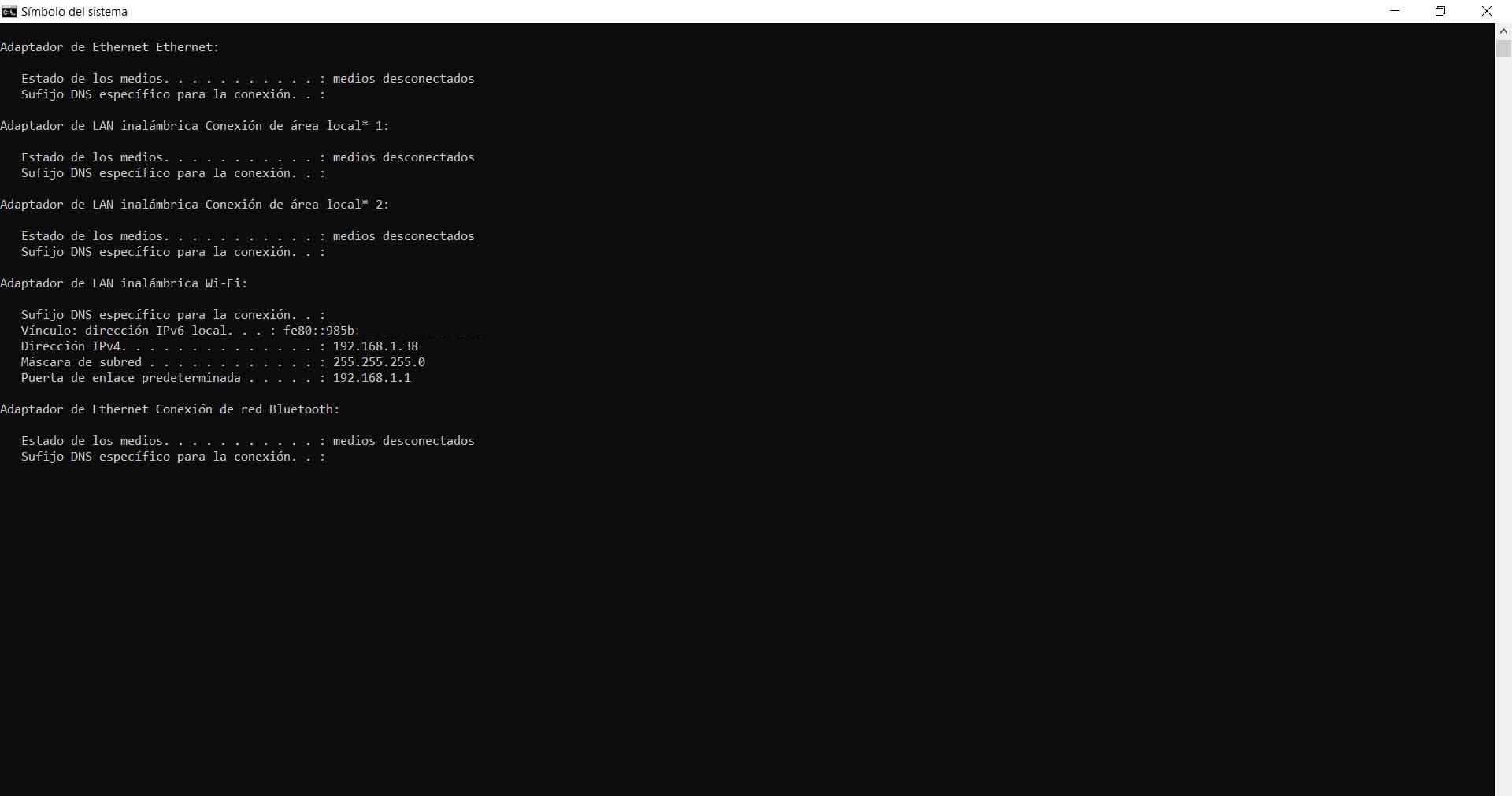
Het wachtwoord is over het algemeen generiek, zoals admin123, 1234, etc. Het wordt echter sterk aanbevolen om dit wachtwoord nooit achter te laten en te vervangen door een veel sterker wachtwoord dat hackers op afstand kan houden en dat onze veiligheid op geen enkel moment in gevaar brengt.
Het proces is afhankelijk van de router die we hebben, maar over het algemeen moeten we draadloos gaan en toegang krijgen tot de MAC-adresfilteroptie.
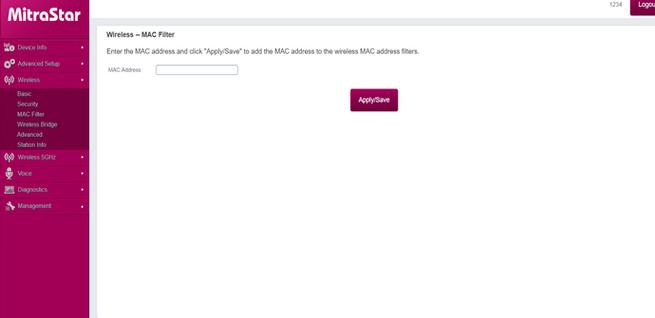
Hier zullen we moeten voer het MAC-adres in van dat apparaat waarvan we willen voorkomen dat het verbinding maakt. Het kan zijn van iemand aan wie we ons wachtwoord ooit hebben gegeven of zelfs van een computer die we bezitten en waar we geen netwerktoegang toe willen hebben. We kunnen een witte lijst maken, zodat alleen de apparaten die we willen gemakkelijk toegang hebben.
Routerinstellingen resetten
licht vergelijkbaar met de wachtwoordwijziging die we eerder vermeldden. Als we de router resetten en teruggaan naar de fabrieksinstellingen, voor het geval we het wachtwoord en de configuratie al hebben gewijzigd, worden alle gebruikers uitgesloten. Uiteindelijk zouden ze de nieuwe inloggegevens niet kennen, en de setup zou hen niet toestaan om ingelogd te blijven.
Het is een snelle manier om kick elke gebruiker . Natuurlijk, nogmaals, we zouden de toegang tot alle andere gebruikers en apparaten blokkeren. Er moet een nieuwe beveiligde sleutel worden gegenereerd.
Wifi uitschakelen
Deze optie blokkeert automatisch alle gebruikers die verbinding maken via het draadloze netwerk. Dit stelt ons in staat om elk team dat we hebben aangesloten te schoppen. Dit zou echter alleen geldig zijn als we geen wifi willen gebruiken. Als we bijvoorbeeld verbinding gaan maken via een kabel en het enige wat we willen is dat er geen apparaten meer zijn die verbinding kunnen maken. Het is een meer drastische maatregel, maar wel een die we ook wilden opnemen. Uiteindelijk is dit een oplossing die we ook op elk moment kunnen implementeren.
Hiervoor zullen we de router opnieuw moeten invoeren. We hebben toegang tot de geavanceerde instellingen, voeren de wifi in en, afhankelijk van ons model, de bijbehorende optie vinden voor schakel het draadloze netwerk uit . Op elk moment kunnen we de situatie omdraaien. Het kan ons zelfs helpen tijd te besparen terwijl we het wachtwoord wijzigen of wijzigingen aanbrengen.
Kortom, dit zijn enkele van de eenvoudige opties die we beschikbaar hebben om een indringer uit ons wifi-netwerk te schoppen. Het kan zijn dat we op een gegeven moment geïnteresseerd zijn om een specifieke gebruiker of apparaat offline te laten. Gemakkelijk, door de stappen te volgen die we noemden, kunnen we dit in onze router bereiken.